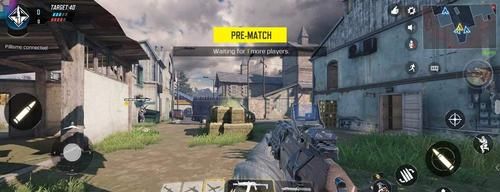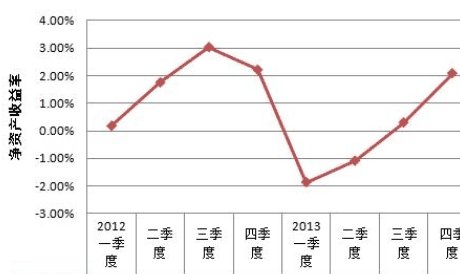本文目录
ps里面的高反差保留怎么用
1、首先,在电脑中打开PS软件,再点击文件菜单,点击打开命令。
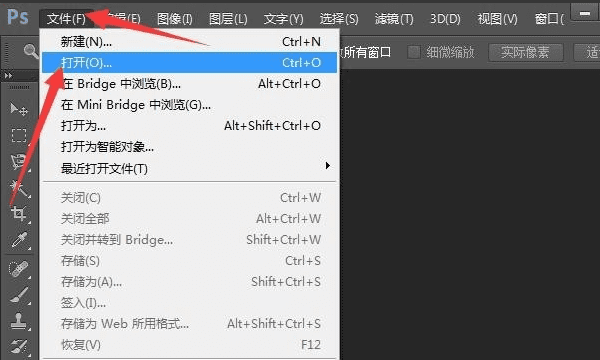
2、弹出打开对话框,点击想要进行处理的图片,点击打开按钮。
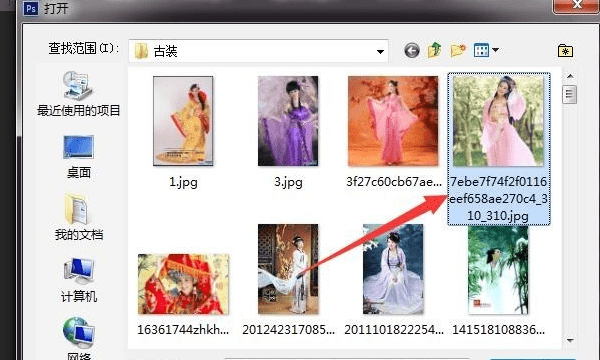
3、接下来在右侧点击图层面板,右击图片层,点击复制图层。

4、弹出复制图层对话框,点击确定,复制多一层出来。
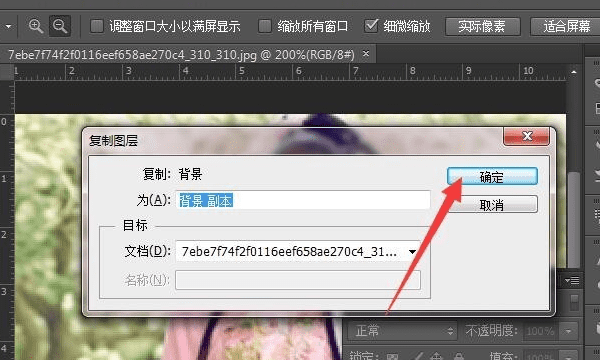
5、再点击混合选项处,选择柔光。
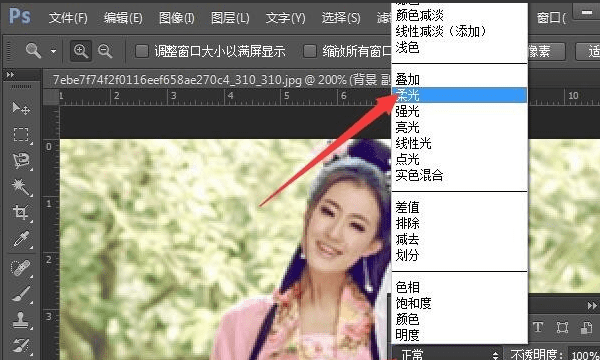
6、接下来点击滤镜菜单,再点击其它,再点击“高反差保留”。
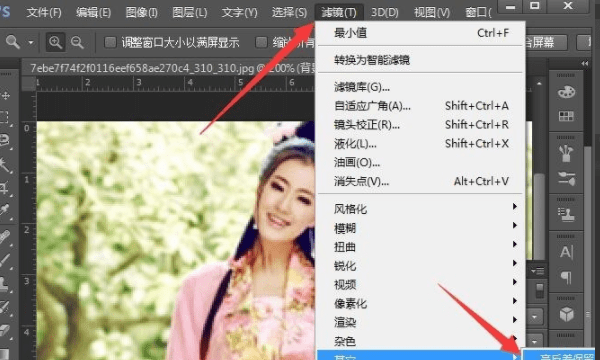
7、弹出高反差保留对话框,把半径滑块向右侧拉动,我们可以看到图像就越来越清晰些。当然要完全清晰则是不可能的,毕竟缺少一些颜色像素。
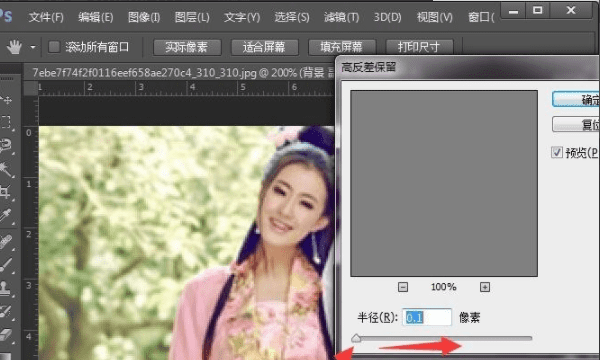
ps里高反差保留锐化是如何进行操作的
1、高反差保留主要是将图像中颜色、明暗反差较大两部分的交界处保留下来,也就是说对我们最想锐化的影像边缘和轮廓部份进行锐化,这种锐化方式相比其他锐利化功能把整幅画面都进行锐化造成画面粗糙和质量下降来说,无疑是一种非常好的锐化方法;
2、高反差保留锐化操作很简单,分钟搞定。
具体操作步骤:
1、打开图片;
2、复制图层,执行“滤镜”-“其它”-“高反差保留”命令,出现操作界面,下方是“半径”滑度尺,单位是像素,最小值0.1,最大值1000.值越大效果越明显,但在实际操作过程中,不可能取最大值,因为我们知道过度锐化只能使照片质量粗糙点增加,所以,必须是适度取值,一般来讲,取值范围在1-3即可,取值完成,确定。
3,在混合模式中将当前图层设为“柔光”,这样锐化效果就出来了。
4、如果说取值在较小范围,锐化效果不满意,可以将以“柔光”的图层进行复制一次,甚至两次、三次,直到效果满意。
5、这其中的度在操作过程中自己把握和掌控,熟练操作,灵活运用。
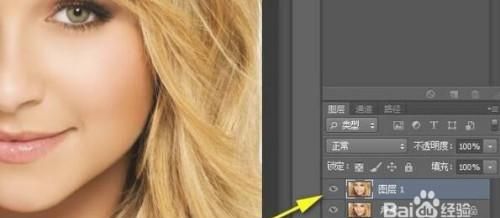
ps高反差保留快捷键
PS默认快捷键里没有高反差保留的快捷键,但是可以自己定义一个:
菜单栏 编辑--键盘快捷键。会弹出对话框,点“快捷键用于”后面的框右端的向下小箭头打开下拉列表,点选“应用程序菜单”。再在下面的列表中点开“滤镜”这一项,找到“高反差保留”,点击它右面格里空白的地方,就会提示输入快捷键组合,这时直接在键盘上按你想设置的快捷键,设置好后点接受就行了。
提示,如果你设置的键是已经用于某命令时,PS会提示的,我试了一下CTRL+/是可以用的,其他的几乎都已经被占用了。
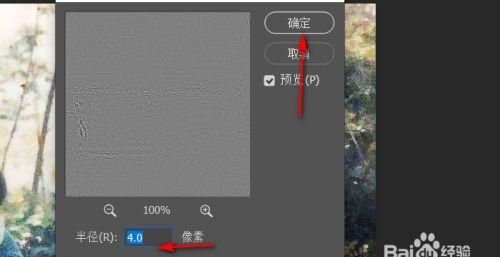
在PS中高反差保留在什么地方怎么找
PS中找高反差保留∶
1、打开ps,找到最上方菜单栏的滤镜;
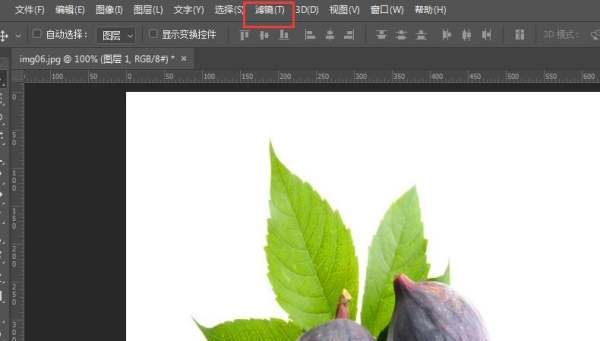
2、鼠标右击滤镜,出现长条菜单栏,下方找到“其他”;
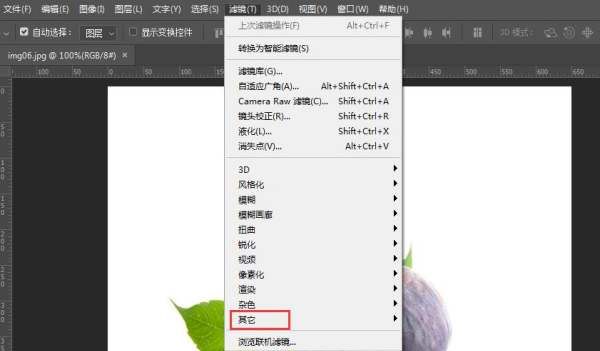
3、点击“其他”,选择“高反差保留”;
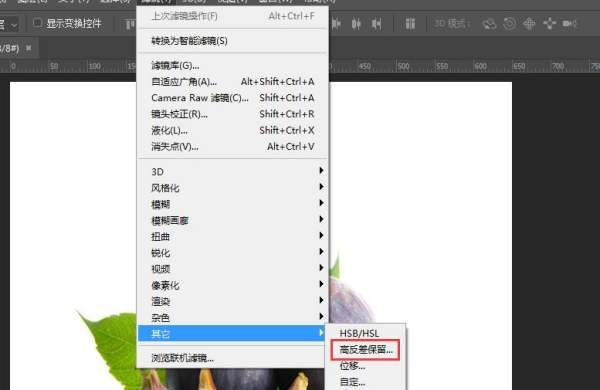
扩展资料∶
高反差保留主要是将图像中颜色、明暗反差较大两部分的交界处保留下来,比如图像中有一个人和一块石头,那么石头的轮廓线和人的轮廓线以及面部、服装等有明显线条的地方会变被保留,其他大面积无明显明暗变化的地方则生成中灰色。要配合混合模式的使用才有实际效果。
以上就是关于高反差保留怎么用,ps里面的高反差保留怎么用的全部内容,以及高反差保留怎么用的相关内容,希望能够帮到您。
版权声明:本文来自用户投稿,不代表【蒲公英】立场,本平台所发表的文章、图片属于原权利人所有,因客观原因,或会存在不当使用的情况,非恶意侵犯原权利人相关权益,敬请相关权利人谅解并与我们联系(邮箱:350149276@qq.com)我们将及时处理,共同维护良好的网络创作环境。